Cómo activar Sidecar en los Mac antiguos no soportados de forma oficial

¿No puedes duplicar la pantalla de tu Mac? Te mostramos cómo activar Sidecar en los Mac antiguos no soportados de forma oficial. Los ordenadores de Apple son equipos que gozan de una gran popularidad actualmente tanto por sus diseños como las ventajas que ofrece su sistema operativo. Otra opción que tienes es utilizar tu celular o tablet como segundo monitor mediante USB.
Por ejemplo, el Mac OS es un sistema operativo bastante estable que ofrece un entorno amigable y fácil de usar. El riesgo de infección o ataques de virus es reducido si se compara con otros sistemas operativos comerciales populares en el mercado.
Además, la compatibilidad con otros dispositivos Apple, como tablets y teléfonos, al momento de pasar música de la Mac u otro tipo de archivos, los hace una excelente herramienta, sobre todo si se trabaja en el ámbito creativo.
Una de las funciones más atractivas incluidas es Sidecar, cuya función principal es duplicar la pantalla de tu ordenador Mac en tu iPad. Lamentablemente esta función se encuentra disponibles para equipos de 2016 o posteriores; es decir, ordenadores más antiguos no contarán con esta función al actualizar su sistema. A continuación te mostramos cómo hacerlo.
¿Cómo funciona Sidecar?
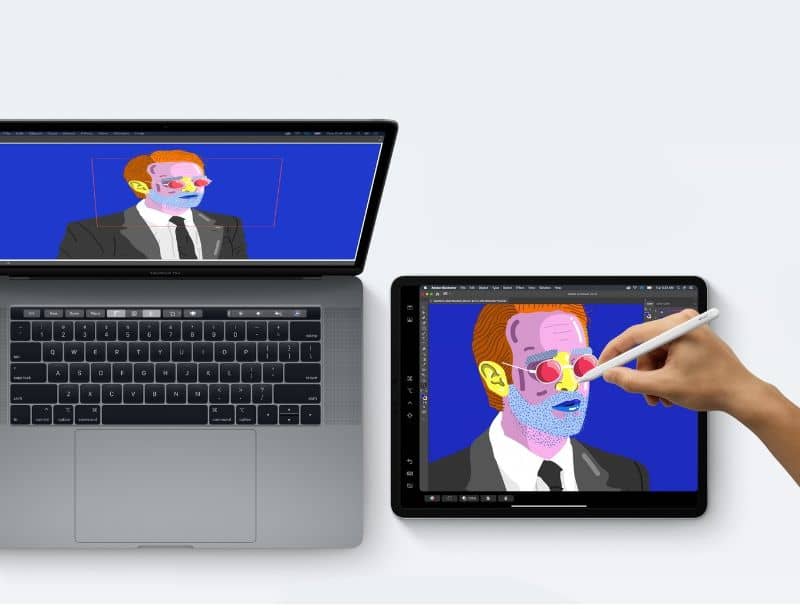
Sidecar en una función integrada al sistema operativo macOS Catalina que permite utilizar tu iPad como segunda pantalla o como tabla de dibujo.
Los requerimientos para usar esta función son que el iPad a utilizar tenga OS 13 instalado y Mac con macOS Catalina instalado. Ambos equipos deben poseer el mismo Apple ID. Si aún no tienes cuenta te recomendamos crear una cuenta de Apple ID.
Aunque muchos ordenadores pueden actualizar el macOS a Catalina, por soporte de Hardware no todos son admitidos para la función Sidecar.
Entre los modelos de Mac se encuentran MacBook Pro de 2016 o posterior, MacBook de 2016 o posterior, MacBook Air de 2018 o posterior, iMac de 2016 o posterior, iMac Retina 5K de 2015 o posterior, Mac mini de 2018 o posterior y MacPro de 2019.
Mientras que las iPad admitidas son iPad Pro de cualquier generación, iPad de 6ª generación o posterior, iPad mini de 5ª generación o posterior e iPad Air de 3ª generación o posterior.
Si posees estas especificaciones la conexión mediante Sidecar es muy sencilla. Solo deberás presionar el botón correspondiente a enviar contenido que verás en la barra superior de las ventas junto a los botones minimizar y maximizar.
Si tu macOS es Catalina, sin embargo, el ordenador no cumple con los requerimientos puedes realizar un proceso manual para activar la función Sidecar.
Instala Sidecar en un equipo no soportado

Si tu ordenador Mac no soporta la función Sidecar de forma oficial, puedes instalarlo en tu Mac realizando un proceso manual. Antes de comenzar debes saber que, debido a que no es una instalación oficial, puede que no funcione de manera tan fluida como en los equipos soportados.
Para llevar a cabo este proceso es necesario hacerlo a través de líneas de comando; aunque ya no está en funcionamiento el Comando de Terminal, puedes conseguir e instalar Command Line Tools en el Centro de Desarrolladores Apple.
También es necesario que tengas en tu equipo el archivo correspondiente a SideCorePatch y que tengas una copia de seguridad de tu Mac, en caso de que proceso tenga algún error.
A continuación, desactiva el SIP o control de protección e integridad del sistema, para ello reincida tu equipo para entrar en modo recuperación de mac OS presionando comando+R.
Ahora carga la terminal, puedes comprobar si el SIP está activo usando el comando csrutil status, para desactivarlo usa el comando csrutil disable. Copia el repositorio usando el comando git clone.
Ubica en la carpeta que descargaste antes el archivo patch.swift y cópialo en la raíz de tu usuario. Seguidamente debes ejecutar el comando sudo Swift patch.swift. Puedes ejecutarlo en modo root, para activarlo usa el comando ds enableroot y ds enablerootv-d para desactivarlo.
Una vez realizado el procedimiento reinicia el ordenador. Al encender ve a la sección Preferencias del sistema y ubica la función Sidecar con la que podrás clonar tu pantalla usando un iPad o usarla como tableta gráfica.
Ahora solo debes acercar tu iPad con el mismo Apple ID configurado en tu Mac para conectar ambos equipos para comenzar a sacar mayor provecho de la función Sidecar.